图层教程,PS中的图层创建和编辑(2)
来源:站酷
作者:PS设计师西瓜
学习:10330人次
隐藏图层:
点选图层左侧的选框,使“眼睛”标记显示或隐藏
删除图层:
将要删除的图层拖到【图层】调板底部的【删除图层】按钮上即可,这种删除不会弹出提示框。
及时删除不需要的图层可精简文件大小以免占用磁盘空间。
图层顺序直接上下拖动图层拖动即可
合并图层
选择若干图层,操作【图层】调板的控制菜单或者Ctrl+E,右键图层都会出现合并等等
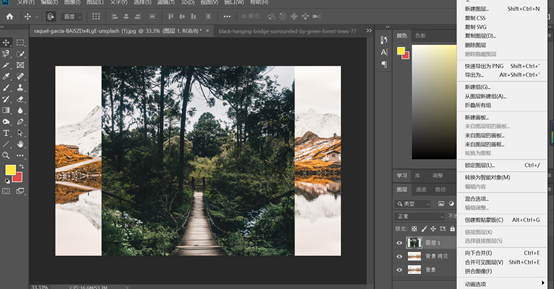
区别【图层-拼合图像】命令会合并当前所有的可见图层,并提示删除隐藏图层。

对齐图层
以图层为单位,对齐图层内的图像:选择多个需要拼合对齐的图层,执行【编辑】-【自动对齐图层】。常用于制作全景图类的照片
根据方向对齐按钮:利用【移动】工具的选项栏。选择2个以上图层可调整对齐;选择3个以上图层可调整间距。
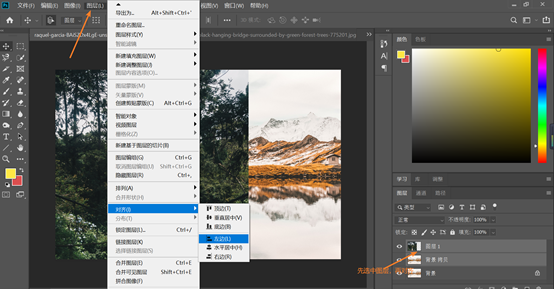
锁定图层
图层调板中有四种 “锁定”图标:
可用来控制锁定不同的内容。
如用鼠标单击“锁定透明像素”,图标凹进,表示选中,此时用画笔在图层中绘制只会影响非透明区域的像素。
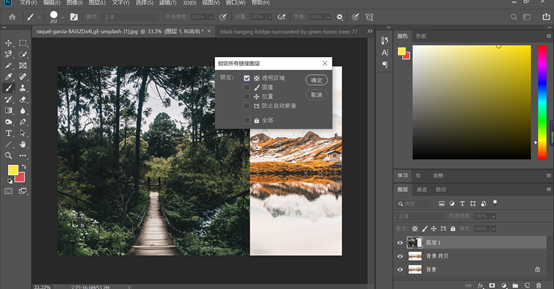
区别图层的“不透明度”和“填充不透明度”
图层“不透明度”对图层中的像素及图层效果都产生影响,而“填充不透明度”则只会使图层中的像素透明,不会使图层效果透明,如描边、投影、斜面浮雕等。
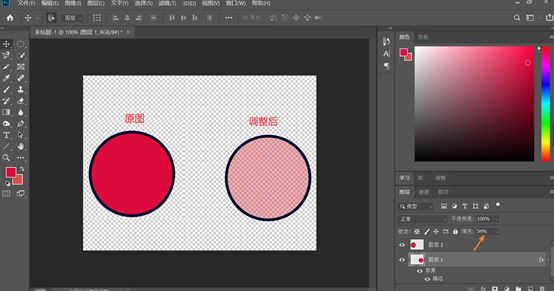
使用小窍门:
学习 · 提示
相关教程
关注大神微博加入>>
网友求助,请回答!
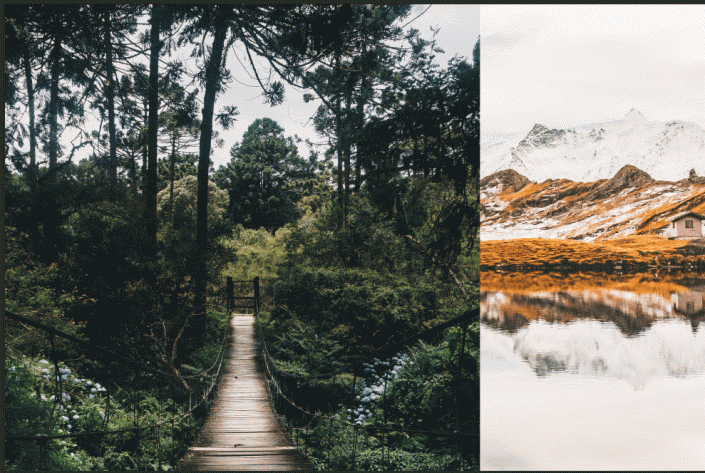 学习PS请到www.16xx8.com
学习PS请到www.16xx8.com






